Vigtig guide til at rette fejl 1 under gendannelse af iPhone
Mens de tilslutter deres iOS-enhed til iTunes, får mange brugere beskeden ‘fejl 1’. Det sker normalt, når der er et problem med enhedens baseband-firmware. Selvom et problem i iTunes eller dit system også kan forårsage dette problem. Heldigvis er der masser af måder at rette iPhone 5 fejl 1 eller forekomsten af dette problem på med andre iOS-enheder. I dette indlæg vil vi gøre dig bekendt med den mest mulige iPhone fejl 1 rettelse.
- Del 1: Sådan rettes iPhone-fejl 1 uden tab af data ved hjælp af DrFoneTool?
- Del 2: Download IPSW-filen manuelt for at rette iPhone-fejl 1
- Del 3: Deaktiver antivirus og firewall på computeren for at rette fejl 1
- Del 4: Opdater iTunes for at rette iPhone-fejl 1
- Del 5: Prøv på en anden computer at omgå fejl 1
Del 1: Sådan rettes iPhone-fejl 1 uden tab af data ved hjælp af DrFoneTool?
En af de bedste måder at rette forekomsten af fejl 1 på din telefon er ved at bruge DrFoneTool Systemgendannelse Værktøj. Det er en ekstremt nem at bruge applikation og er allerede kompatibel med alle førende iOS-versioner. Du kan blot tage dens hjælp til at løse forskellige problemer relateret til din iOS-enhed som fejl 1, fejl 53, dødsskærm, genstartsløkke og mere. Det giver en simpel klikproces, der helt sikkert kan løse iPhone 5-fejl 1-problemet. Alt du skal gøre er at følge disse instruktioner:

DrFoneTool-værktøjssæt – iOS-systemgendannelse
Ret iPhone-systemfejl uden tab af data.
- Ret kun din iOS til normal, ingen datatab overhovedet.
- Løs forskellige iOS-systemproblemer fast i genoprettelsestilstand, hvidt Apple-logo, sort skærm, looping ved start osv.
- Retter andre iPhone-fejl og iTunes-fejl, som f.eks iTunes fejl 4013, error 14, iTunes fejl 27,iTunes fejl 9 og mere.
- Virker til alle modeller af iPhone, iPad og iPod touch.
-
Fuldt kompatibel med den nyeste iOS 11.

1. Download og installer DrFoneTool – iOS System Recovery på dit Windows- eller Mac-system. Start applikationen og vælg indstillingen ‘Systemgendannelse’ fra startskærmen.

2. Tilslut din enhed til systemet, og vent på, at applikationen registrerer den. Klik derefter på knappen ‘Start’.

3. Sæt nu din telefon i DFU-tilstand (Device Firmware Update) ved at følge instruktionerne, der vises på skærmen.

4. Angiv grundlæggende oplysninger relateret til din telefon i det næste vindue. Når du er færdig, skal du klikke på knappen ‘Download’ for at få firmwareopdateringen.

5. Vent et stykke tid, da programmet vil downloade den respektive firmwareopdatering til din telefon.

6. Efter at have fuldført det, vil applikationen starte iPhone fejl 1 rettelsen på din telefon. Sørg for, at enheden forbliver forbundet til systemet under denne proces.

7. Til sidst vil den vise følgende besked efter genstart af din telefon i normal tilstand.

Du kan enten gentage processen eller sikkert fjerne din enhed. Det bedste ved denne løsning er, at du ville være i stand til at løse fejl 1 uden at miste dine data.
Del 2: Download IPSW-filen manuelt for at rette iPhone-fejl 1
Hvis du vil rette iPhone 5 fejl 1 manuelt, så kan du også tage hjælp af en IPSW-fil. I det væsentlige er det en rå iOS-opdateringsfil, der kan bruges til at opdatere din enhed ved hjælp af iTunes. Selvom dette er en mere tidskrævende og kedelig løsning, kan du implementere den ved at følge disse trin:
1. Download IPSW-filen til din iOS-enhed fra her. Mens du downloader, skal du sørge for, at du får den korrekte fil til din enhedsmodel.
2. Tilslut din enhed til systemet og start iTunes. Besøg dens oversigtssektion, og mens du holder Shift-tasten nede, skal du klikke på knappen ‘Opdater’. Hvis du har en Mac, skal du holde Option (Alt) og kommandotasterne nede, mens du klikker.
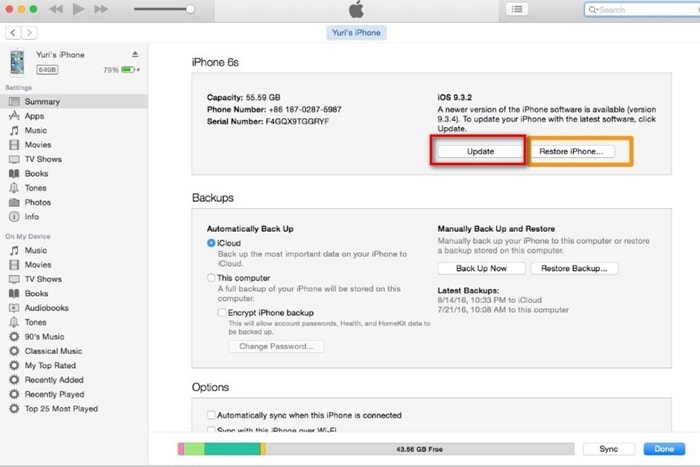
3. Dette åbner en browser, hvorfra du kan finde den gemte IPSW-fil. Indlæs blot filen og følg instruktionerne på skærmen for at opdatere din telefon ved hjælp af dens IPSW-fil.

Del 3: Deaktiver antivirus og firewall på computeren for at rette fejl 1
Hvis du bruger iTunes på Windows, er chancerne for, at dit systems standardfirewall kan forårsage dette problem. Prøv derfor at deaktivere dens standardfirewall eller enhver anden tilføjet antivirus, som du har installeret på dit system. Dette ville være den nemmeste måde at få iPhone fejl 1 rettelse uden at bruge din tid eller forårsage skade på din telefon.
Du skal blot gå til dit systems Kontrolpanel > System og sikkerhed > Windows Firewall-siden for at få denne mulighed. Funktionen kan også være placeret et andet sted i en anden Windows-version. Du kan bare gå til Kontrolpanel og søge efter udtrykket ‘Firewall’ for at få denne funktion.
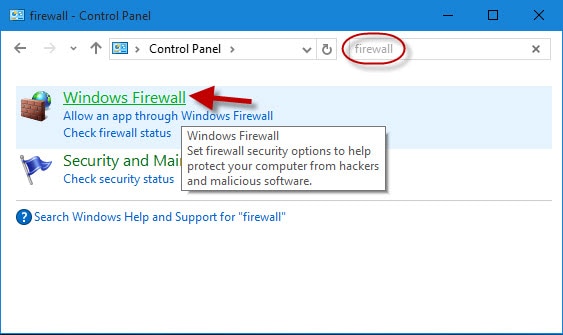
Når du har åbnet firewall-indstillingerne, skal du blot slå dem fra ved at vælge ‘Sluk Windows Firewall’. Gem dine valg og forlad skærmen. Senere kan du bare genstarte dit system og prøve at forbinde din telefon til iTunes igen.
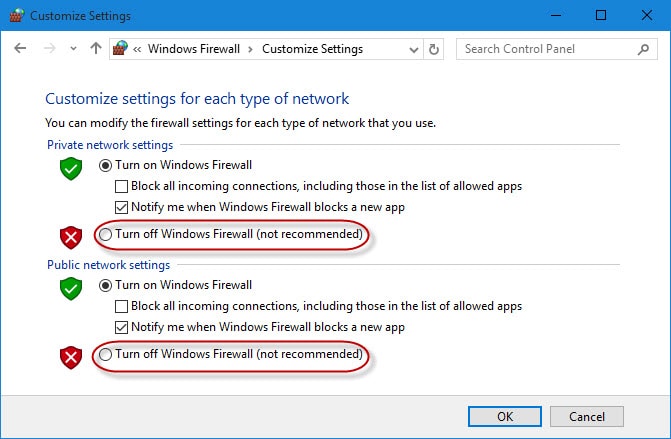
Del 4: Opdater iTunes for at rette iPhone-fejl 1
Hvis du bruger en ældre version af iTunes, som ikke længere understøttes af din enhed, så kan det også forårsage iPhone 5-fejl 1. Ideelt set bør du altid holde din iTunes opdateret for at undgå et problem som dette. Du skal blot gå til fanen iTunes og klikke på knappen ‘Søg efter opdateringer’. Hvis du bruger iTunes på Windows, kan du finde det under afsnittet ‘Hjælp’.
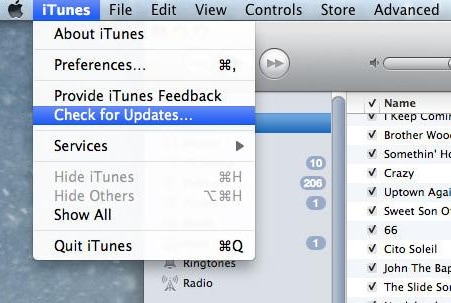
Dette vil fortælle dig den seneste version af iTunes, der er tilgængelig. Nu skal du blot følge instruktionerne på skærmen for at opdatere iTunes.
Del 5: Prøv på en anden computer at omgå fejl 1
Hvis du efter at have implementeret alle de tilføjede foranstaltninger stadig ikke er i stand til at få iPhone fejl 1 rettelse, så prøv at forbinde din telefon til et andet system. Chancerne er, at der kan være et systemproblem på lavt niveau, som ikke let kan løses. Tjek, om du får fejl 1 på et andet system eller ej. Hvis problemet fortsætter, skal du blot kontakte Apple Support.
Dette vil lade dig beslutte, om problemet er der med iTunes, din telefon eller selve systemet. Vi anbefaler, at du tilslutter din telefon til enhver anden computer for at diagnosticere problemet yderligere.
Vi håber, at efter at have fulgt disse forslag, vil du være i stand til at rette iPhone 5 fejl 1. Disse teknikker kan også implementeres på næsten alle iOS-versioner. Nu, når du ved, hvordan du løser iTunes-fejl 1, kan du nemt bruge det med iTunes til at udføre forskellige opgaver. Derudover kan du altid bruge DrFoneTool iOS Systemgendannelse til at få iPhone fejl 1 rettelse på ingen tid. Hvis du stadig står over for dette problem, så lad os vide om det i kommentarerne nedenfor.
Seneste Artikler

